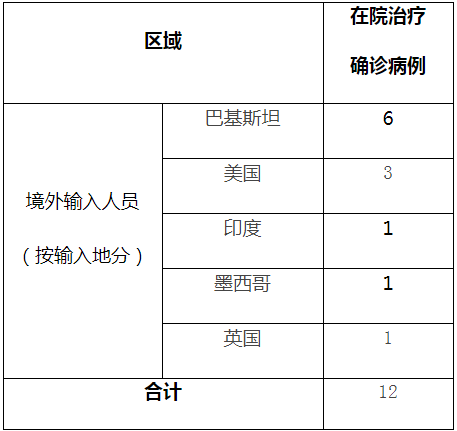5、在IP选项中,多出一个虚拟接口IP地址,192.168.10.1这个地址PPP服务器地址 。

文章插图
6、在对象中,添加L2TP用户 。

文章插图
7、输入用户名和密码,选择PPP接入服务 。

文章插图
8、用户已创建完成 。

文章插图
9、需要将创建的VPDN的虚拟接口加入Untrust中 。

文章插图
10、在Untrust域中,添加VT1虚拟VPND接口 。

文章插图
11、已经加入到Untrust域中,为什么要加入Untrust呢?因为电脑都是是外部拨号进入到公司内网,肯定是加入到Untrust域 。

文章插图
四、客户端拨号测试
1、创建VPN客户端(略) 。

文章插图
2、输入外网IP地址,开始拨号,拨号成功 。

文章插图

文章插图
3、使用Ipconfig可以看到PPP拨号所得的IP地址 。

文章插图
4、去ping两个DMZ中的服务器,发现都可以正常ping通 。

文章插图
5、如何只让访问其中一个DMZ,172.30.12.0网段服务器,拒绝访问另外一个DMZ服务器172.30.11.0网段服务器 。

文章插图
6、新增安全策略,untrust-DMZ拒绝 。

文章插图
7、添加完拒绝策略后,开始测试 。

文章插图
8、发现172.30.11.0网段还是可以ping通 。

文章插图
9、发现是由于安全拒绝策略没有上移,开始上移 。

文章插图
10、上移策略成功,策略都是从上往上匹配执行 。如果上一条符合规则,就不会在继续往下执行 。

文章插图
11、上移后,点“立即加速”,使安全策略快速生效 。

文章插图
12、点击是 。

文章插图
13、点击提交 。

文章插图
14、再次测试,发现VPDN拨上来的电脑,无法访问172.30.11.0网段服务器 。

文章插图
15、当成功拨号后,可以看到虚拟端口从Down状态,变成了up状态 。

文章插图
16、在L2tp隧道信息中,可以看到成功拨号的设备 。

文章插图
17、配置完成后,点击右上角,保存配置信息 。

文章插图
推荐阅读
- 网络防御-防火墙设置IP网段规则
- 华为、Cisco、H3C、中兴网络设备如何配置syslog日志采集
- 思科和华为/H3C命令对比表
- WiFi6一定强过WiFi5?360家庭防火墙V5X实测,结果可能不是这样的
- 把计算机“防火墙”说的通俗易懂,这篇文章做到了
- 几个简单的实例教你使用firewalld工具轻松管理iptables防火墙
- H3C网络设备环路检测详细说明及配置
- 云waf 推荐几款免费的web应用防火墙
- 华为防火墙,配置安全策略及NAT策略,不同网段走不同宽带
- 华为防火墙配置端口映射,并且在内网也能用外网的IP和端口访问